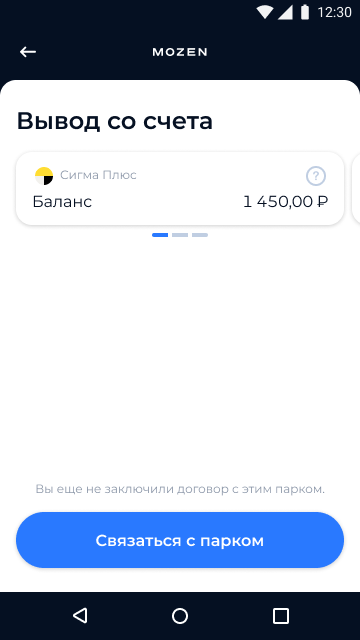Для того чтобы начать работать с Mozen, нужно скачать мобильное приложение:
- Запустите приложение.
- Нажмите «Войти».
- На экране ввода номера введите номер телефона.
Delete
Внимание!
Чтобы пользователь смог вывести средства c баланса Таксометра, номер его телефона в мобильном приложении Mozen должен совпадать с номером в Таксометре.
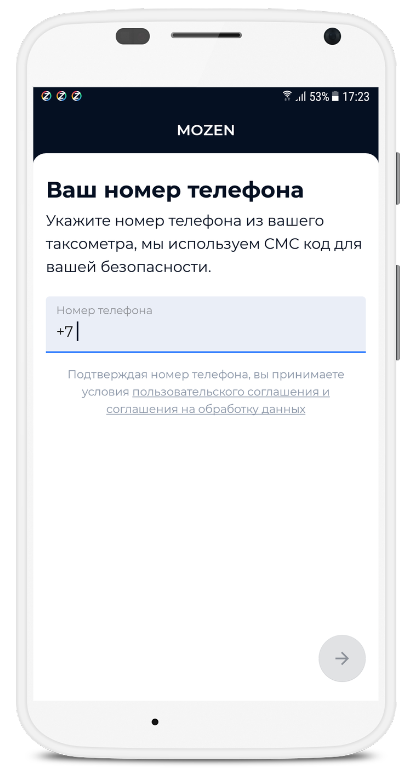
- Нажмите стрелку вперед.
- Дождитесь СМС с кодом подтверждения, обычно оно приходит в течение 1 минуты. Если СМС не пришло, воспользуйтесь кнопкой «Отправить новый код» после истечения таймера.
- Введите код из СМС.
- Задайте код доступа: он нужен для быстрого входа в приложение при каждом запуске.
- Повторите код.
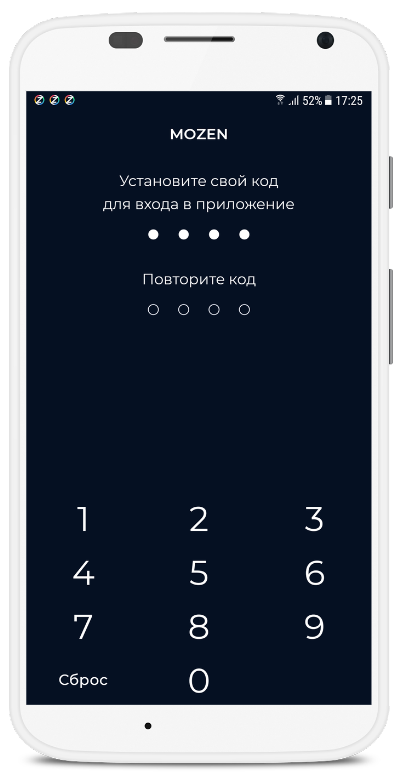
Также вы можете установить вход по отпечатку пальца (если на вашем телефоне поддерживается такая функция):
- Нажмите «Установить»;
- Подтвердите свою личность.
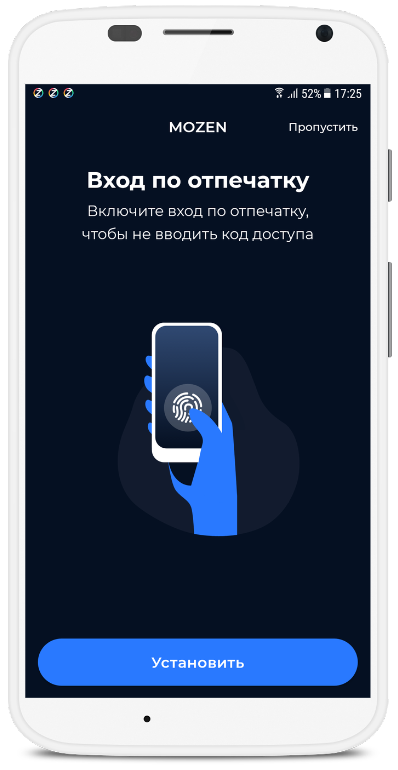
Пропустите этап по кнопке «Пропустить», если использовать вход по отпечатку не планируете.
После успешной авторизации произойдет переход к главному экрану приложения.
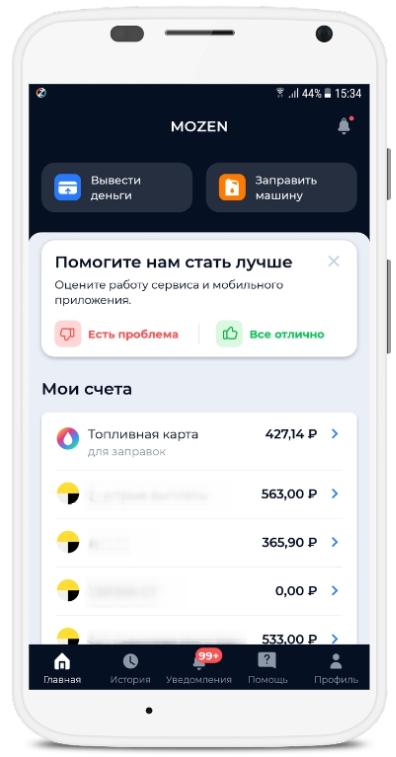
- Нажмите кнопку «Вывести деньги». Произойдет переход к экрану вывода со счета.
- Нажмите на баланс, с которого будете выводить. Кнопка «Продолжить» подсветится синим цветом.
- Нажмите кнопку «Заключить договор» на следующем экране.
- Заполните договор с парком по ссылке, которая откроется по кнопке заключения договора.
Delete
Внимание!
На первом шаге заполнения анкеты обязательно укажите номер телефона, с которым вы зарегистрированы в Таксометре и Mozen. Если номер будет указан другой, договор не загрузится в Mozen, и вывод будет недоступен.
После заполнения анкеты договор загрузится в Mozen в течение нескольких минут и появится кнопка добавления карты. После привязки карты вы можете выводить деньги.
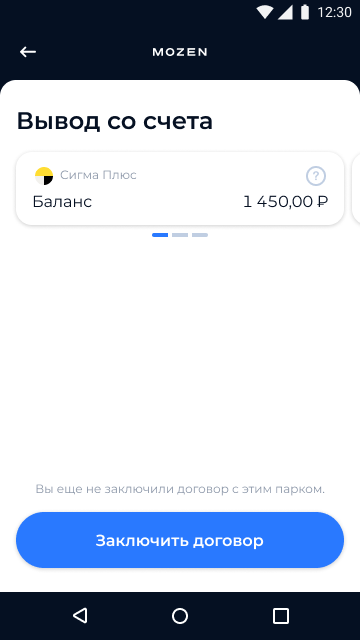
Если автопарк выбрал ручную загрузку договоров, заключить договор через приложение не получится. Дождитесь загрузки информации о вашем договоре или нажмите на кнопку «Связаться с парком», чтобы обратиться в его поддержку по указанным контактам.